Comment trouver des plages de dates/heures qui se chevauchent dans Excel ?
Dans cet article, je vais expliquer comment trouver ou vérifier si une plage de dates ou d'heures se chevauche avec d'autres dans Excel, comme le montre la capture d'écran ci-dessous.
Vérifiez les plages de dates/heures qui se chevauchent avec une formule
 Vérifiez les plages de dates/heures qui se chevauchent avec une formule
Vérifiez les plages de dates/heures qui se chevauchent avec une formule
1. Sélectionnez les cellules de date de début, puis allez dans Zone Nom pour taper un nom et appuyez sur Entrée pour attribuer avec succès un nom à cette plage. Voir la capture d'écran :
2. Ensuite, sélectionnez les dates de fin et attribuez-lui un autre nom de plage dans la Zone Nom et appuyez sur Entrée Voir la capture d'écran :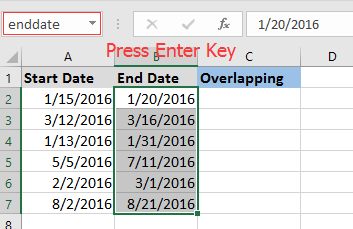
3. Sélectionnez une cellule vide où vous placerez le jugement, puis tapez cette formule =SOMMEPROD((A2<fin_date)*(B2>=début_date))>1, puis faites glisser la poignée de remplissage automatique vers le bas jusqu'aux cellules contenant la formule. Si la cellule affiche Oui, cela signifie que la plage de dates relative se chevauche avec d'autres, sinon les plages de données ne se chevauchent pas avec d'autres.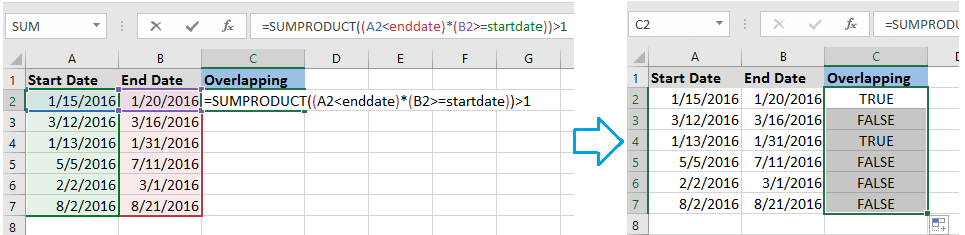
Dans la formule, A2 et B2 sont la plage de dates que vous souhaitez vérifier, fin_date et début_date sont les noms de plage que vous avez attribués dans les étapes précédentes.
Meilleurs outils de productivité pour Office
Améliorez vos compétences Excel avec Kutools pour Excel, et découvrez une efficacité incomparable. Kutools pour Excel propose plus de300 fonctionnalités avancées pour booster votre productivité et gagner du temps. Cliquez ici pour obtenir la fonctionnalité dont vous avez le plus besoin...
Office Tab apporte l’interface par onglets à Office, simplifiant considérablement votre travail.
- Activez la modification et la lecture par onglets dans Word, Excel, PowerPoint, Publisher, Access, Visio et Project.
- Ouvrez et créez plusieurs documents dans de nouveaux onglets de la même fenêtre, plutôt que dans de nouvelles fenêtres.
- Augmente votre productivité de50 % et réduit des centaines de clics de souris chaque jour !
Tous les modules complémentaires Kutools. Une seule installation
La suite Kutools for Office regroupe les modules complémentaires pour Excel, Word, Outlook & PowerPoint ainsi qu’Office Tab Pro, idéal pour les équipes travaillant sur plusieurs applications Office.
- Suite tout-en-un — modules complémentaires Excel, Word, Outlook & PowerPoint + Office Tab Pro
- Un installateur, une licence — installation en quelques minutes (compatible MSI)
- Une synergie optimale — productivité accélérée sur l’ensemble des applications Office
- Essai complet30 jours — sans inscription, ni carte bancaire
- Meilleure valeur — économisez par rapport à l’achat d’add-ins individuels
